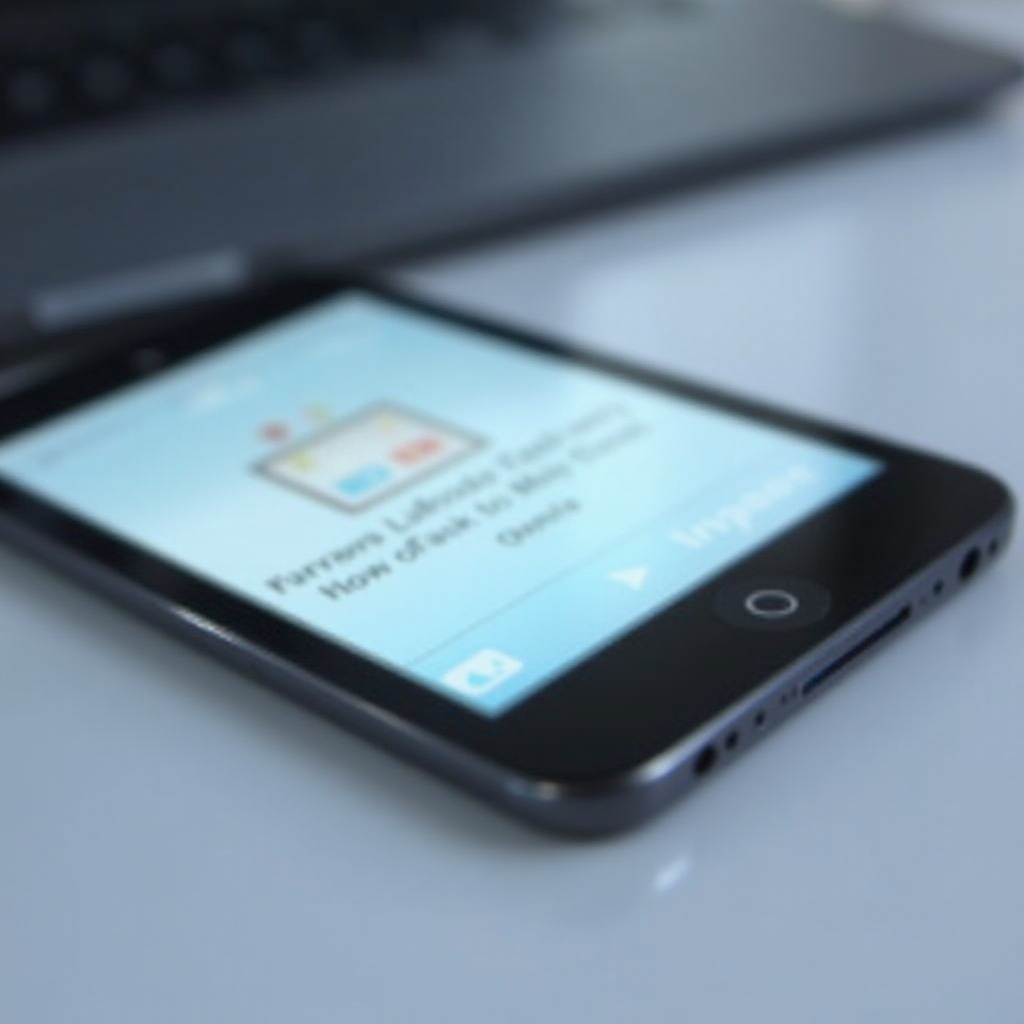Введение
Знание того, как отключить таймаут экрана на вашем Android-устройстве, может значительно улучшить ваш пользовательский опыт. Независимо от того, читаете ли вы, смотрите видео или используете приложение, которое требует вашего внимания в течение более длительного времени, таймаут экрана может прервать вашу активность. Это руководство проведет вас через необходимые шаги по эффективной настройке параметров таймаута экрана вашего Android-устройства.
Помимо отключения таймаута экрана, это руководство призвано помочь вам максимально использовать настройки дисплея вашего устройства для различных нужд. Понимание этих настроек обеспечивает более персонализированное и продуктивное использование вашего смартфона или планшета, открывая дверь к более индивидуализированному технологическому опыту.
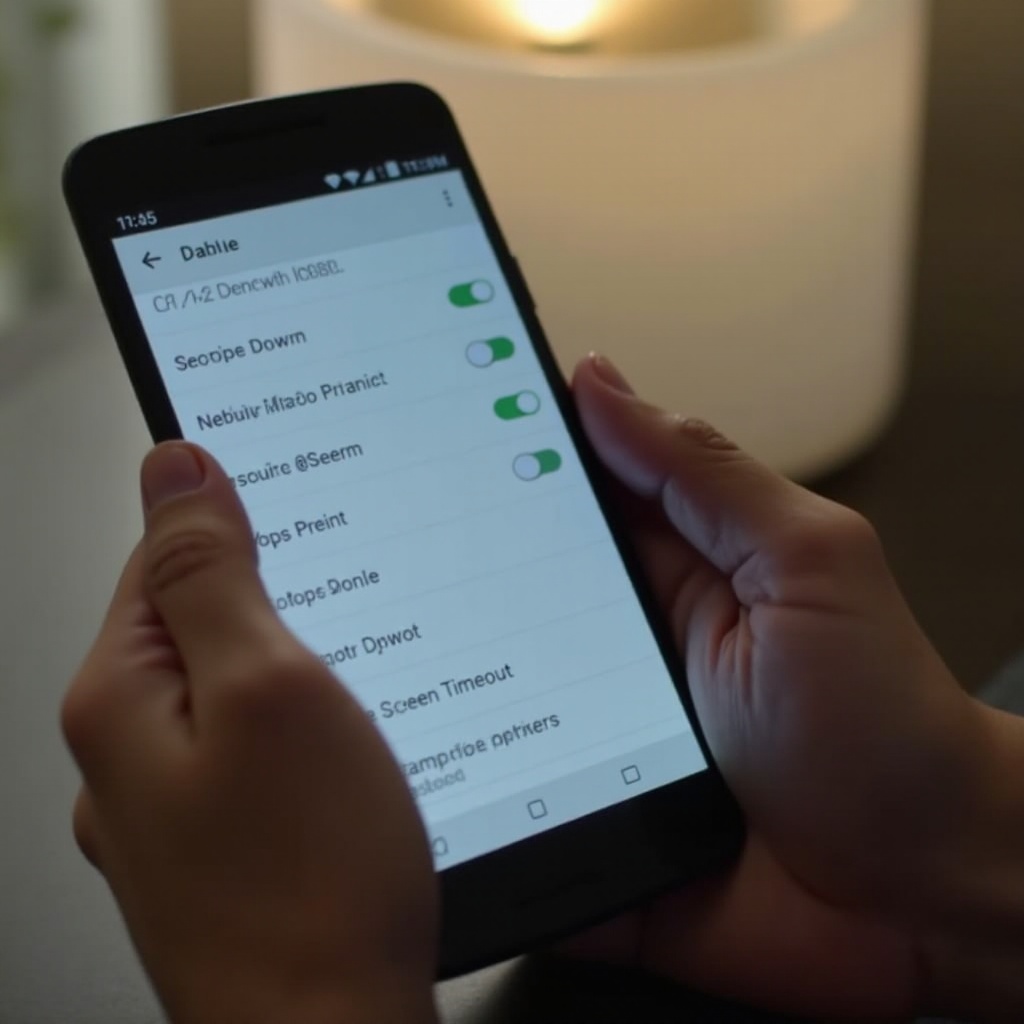
Понимание таймаута экрана
Таймаут экрана — это функция, предназначенная для защиты заряда вашей батареи путем отключения экрана, когда он неактивен. Обычно настройки таймаута экрана варьируются от 15 секунд до 30 минут. Как только указанное время проходит без ввода, экран затемняется и выключается, экономя энергию и продлевая срок службы батареи.
Хотя это и полезно, необходимо найти правильный баланс для ваших нужд. В ситуациях, когда требуется, чтобы дисплей оставался включенным на более длительное время без частых взаимодействий, настройка параметров таймаута экрана становится необходимой. Давайте рассмотрим, как настроить эти параметры в соответствии с вашими личными требованиями.
Шаги по отключению таймаута экрана
Чтобы экран не выключался автоматически, вам необходимо изменить настройки на вашем Android-устройстве. Следуйте этим шагам:
- Доступ к меню настроек:
-
Откройте приложение “Настройки” вашего устройства, которое обычно находится на домашнем экране или в ящике приложений.
-
Установка таймаута на “Никогда” или максимальную продолжительность:
- Перейдите к параметрам “Дисплей” или “Экран”.
- Нажмите “Таймаут экрана” или “Сон”.
-
Выберите “Никогда”, чтобы предотвратить таймаут экрана, или выберите максимальную доступную продолжительность, если “Никогда” не вариант.
-
Проверка изменений:
- Оставьте экран нетронутым, чтобы убедиться, что он не выключается так быстро, как раньше. Это подтвердит успешность вашей настройки.
Внесение этих изменений может существенно повлиять на то, как вы используете ваше устройство во время длительных задач, повышая вашу общую продуктивность и опыт.
Плюсы и минусы отключения таймаута экрана
Перед тем как принять окончательное решение, рассмотрите преимущества и недостатки.
Преимущества
- Эффективность: Позволяет использовать устройство без прерываний, особенно при чтении или следовании инструкциям на экране.
- Удобство: Устраняет необходимость частого нажатия для поддержания экрана во время презентаций или длительных занятий.
Потенциальные недостатки
- Разряд батареи: Непрерывная работа экрана потребляет больше энергии, потенциально уменьшая срок службы батареи.
- Выгорание экрана: Продолжительное отображение статических изображений может вызвать выгорание экрана на дисплеях AMOLED.
Тщательное взвешивание этих факторов поможет выбрать оптимальную настройку для ваших нужд, сбалансировав удобство и долговечность устройства.
Устранение общих проблем
Даже после изменений вы можете столкнуться с некоторыми проблемами. Вот как решать распространенные проблемы:
Экран остается включенным неожиданно долго
Если экран остается активным дольше, чем ожидалось, проверьте приложения с разрешениями на переопределение, такие как экранные заставки или фоновые приложения, и отключите их при необходимости.
Невозможность изменить настройки
Иногда параметры могут казаться заблокированными или неотзывчивыми. Попробуйте перезагрузить устройство и снова попытаться изменить параметры. Если проблема сохраняется, рассмотрите возможность обновления программного обеспечения Android для решения потенциальных ошибок.
Решив эти проблемы, вы сможете в полной мере использовать возможности вашего устройства и обеспечить безупречную производительность.
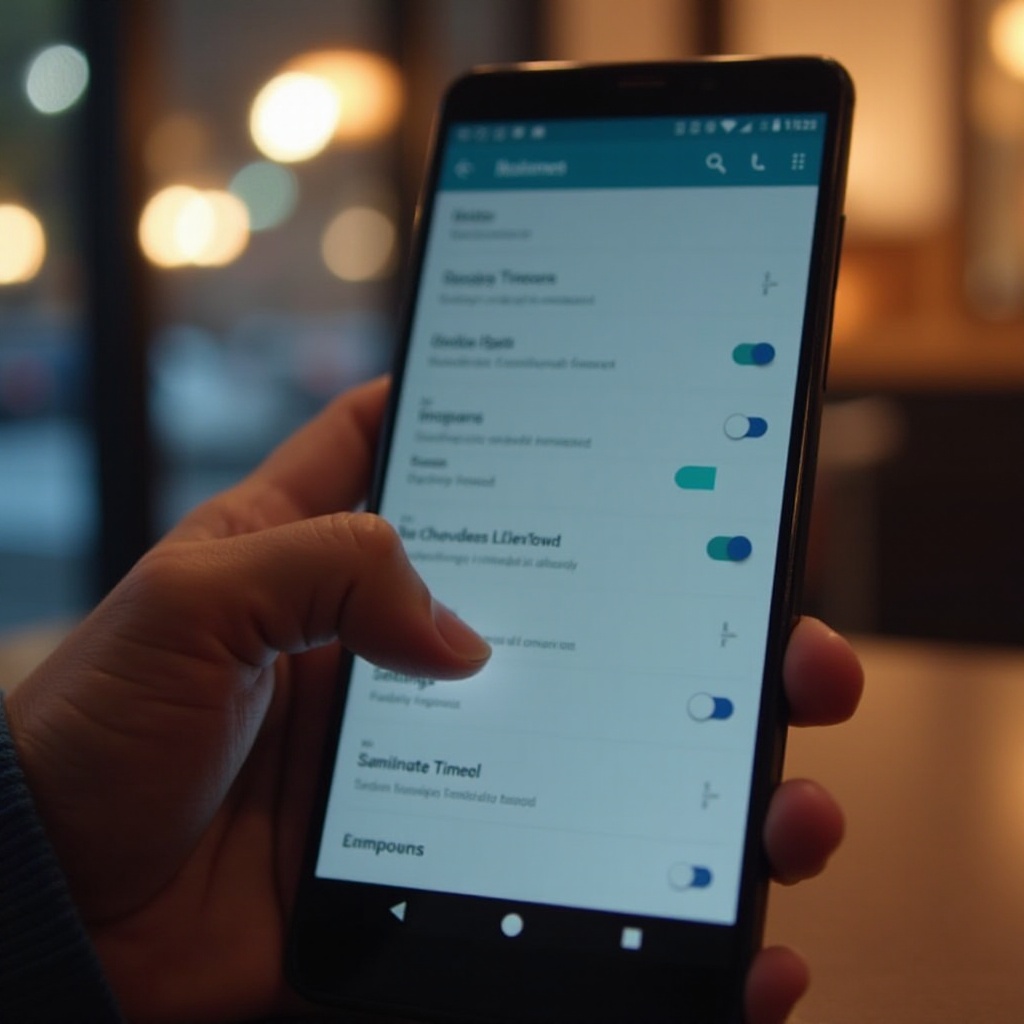
Лучшие практики настройки таймаута экрана
Оптимизация настроек таймаута экрана не должна подвергать компромиссу производительность устройства.
Сбалансирование заряда батареи и удобства использования
- Настраивайте параметры так, чтобы оставлять экран включенным на более долгое время только по мере необходимости.
- Рассмотрите возможность установки среднего времени таймаута во время обычного использования для сбережения заряда батареи.
Использование расширенных функций
- Включите адаптивную яркость для автоматической настройки яркости экрана.
- Используйте режимы экономии заряда батареи для ненасытных задач для сохранения мощности.
Применение этих лучших практик обеспечивает баланс между эффективностью и функциональностью, предоставляя превосходный пользовательский опыт.
Использование сторонних приложений для управления экраном
Иногда встроенные параметры могут быть недостаточными. Здесь на помощь приходят сторонние приложения.
Рекомендуемые приложения
- Caffeine: временно оставляет экран пробужденным.
- Stay Alive!: Настройка параметров таймаута для определенных приложений.
Функции, на которые стоит обратить внимание
- Управление пользователем: простое переключение параметров.
- Таймаут для индивидуальных приложений: установка длительности таймаута для отдельных приложений.
Эти функции предлагают улучшенное управление экраном и настройку, предоставляя гибкость для удовлетворения различных нужд. Экспериментируя с этими параметрами, вы сможете найти идеальное решение для продленного времени работы экрана, когда это необходимо.
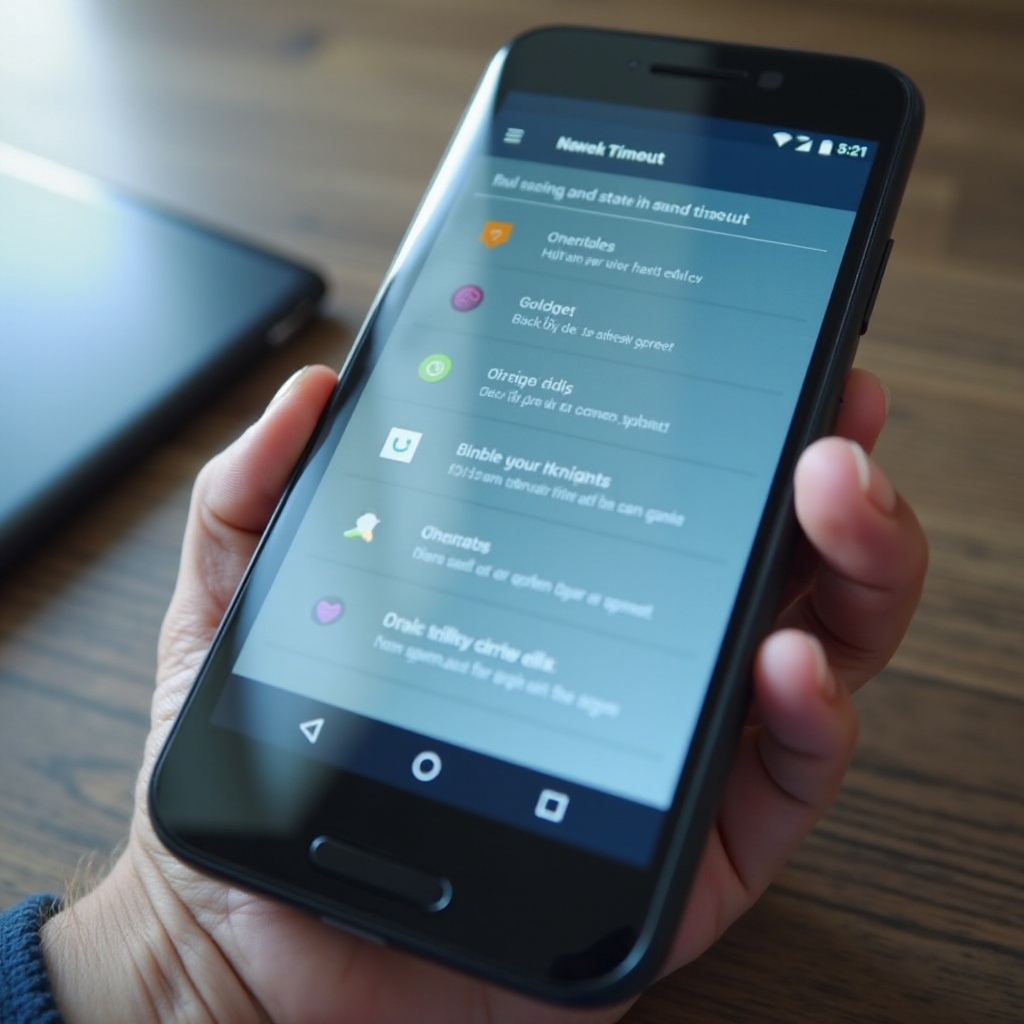
Заключение
Отключение таймаута экрана на вашем Android может значительно улучшить удобство использования устройства. Понимая настройки и принимая обоснованные решения, вы сможете настроить экранную активность в соответствии с вашим образом жизни без ненужных перебоев. Независимо от того, читаете ли вы, проводите презентацию или постоянно используете приложение, шаги и соображения, изложенные здесь, помогут вам максимально реализовать потенциал вашего устройства.
Часто задаваемые вопросы
Как отключение таймаута экрана влияет на срок службы батареи?
Длительная активность экрана увеличивает потребление батареи. Настройки таймаута могут привести к более быстрому разряду батареи.
Могу ли я настроить параметры таймаута экрана для отдельных приложений?
Да, некоторые сторонние приложения позволяют устанавливать индивидуальные настройки таймаута, предоставляя больший контроль над поведением дисплея в зависимости от использования приложений.
Что делать, если настройки таймаута экрана не отвечают?
Перезагрузите устройство и проверьте наличие обновлений программного обеспечения. Неотзывчивые настройки могут потребовать обновления системы для устранения ошибок или сбоев.